Cara Mengaktifkan Node.js di Plesk Panel

Pengantar
Selain PHP, WordPress, dan Laravel banyak aplikasi modern kini dibangun menggunakan Node.js. Dengan Plesk Panel, Anda tidak hanya bisa mengelola website berbasis PHP, tapi juga meng-host aplikasi Node.js langsung dari panel tanpa konfigurasi manual yang rumit.
Persiapan
Sebelum mengaktifkan Node.js, pastikan:
- Anda login ke Plesk sebagai Administrator.
- Plesk mendukung Node.js extension (tersedia di Plesk Web Pro/Host Edition).
- Sudah menyiapkan aplikasi Node.js (misalnya app.js atau server.js).
Instalasi Node.js Extension di Plesk
- Masuk ke Plesk Installer
- Login ke Plesk Panel.
- Pergi ke Tools & Settings > Updates.
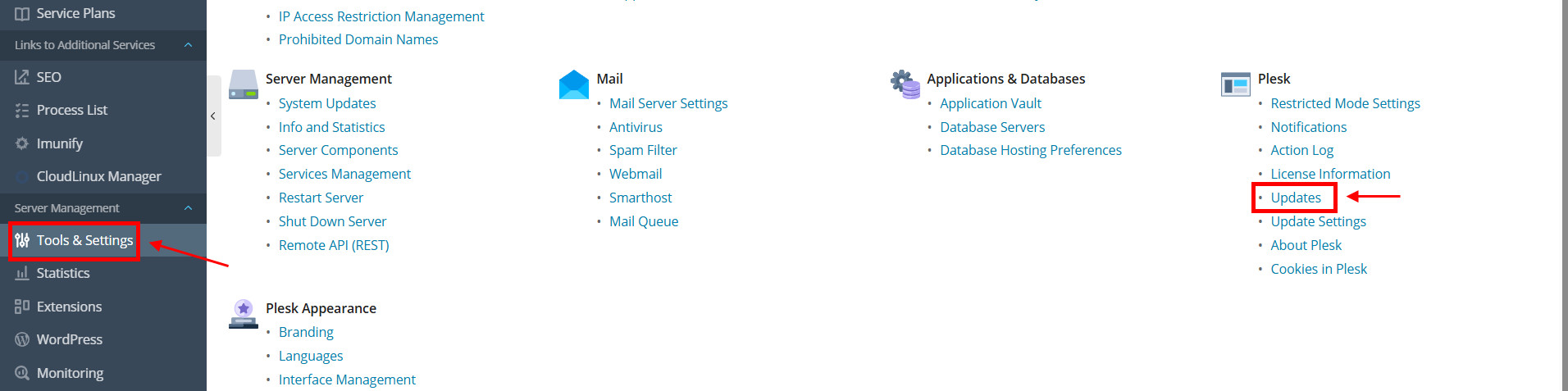
- Klik Add/Remove Components.

- Install Node.js Support
- Cari bagian Web hosting features.
- Centang Node.js.
- Klik Continue lalu tunggu hingga instalasi selesai.
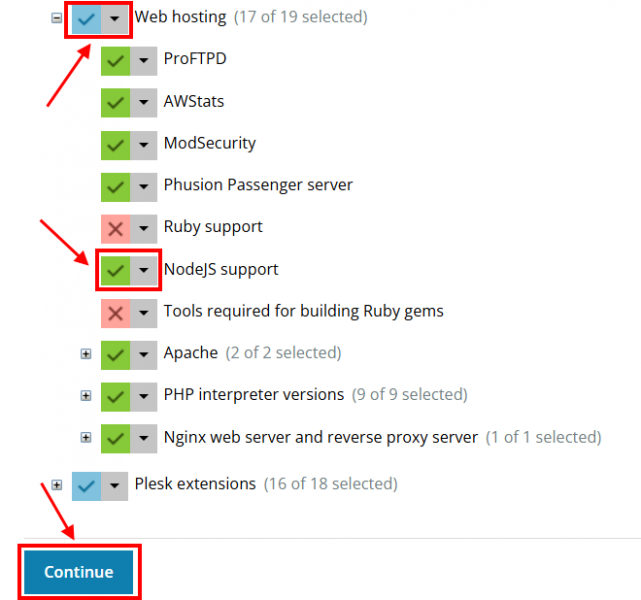
Mengaktifkan Node.js untuk Domain
- Pilih Domain
- Masuk ke Websites & Domains.
- Pilih domain atau subdomain yang ingin menggunakan Node.js
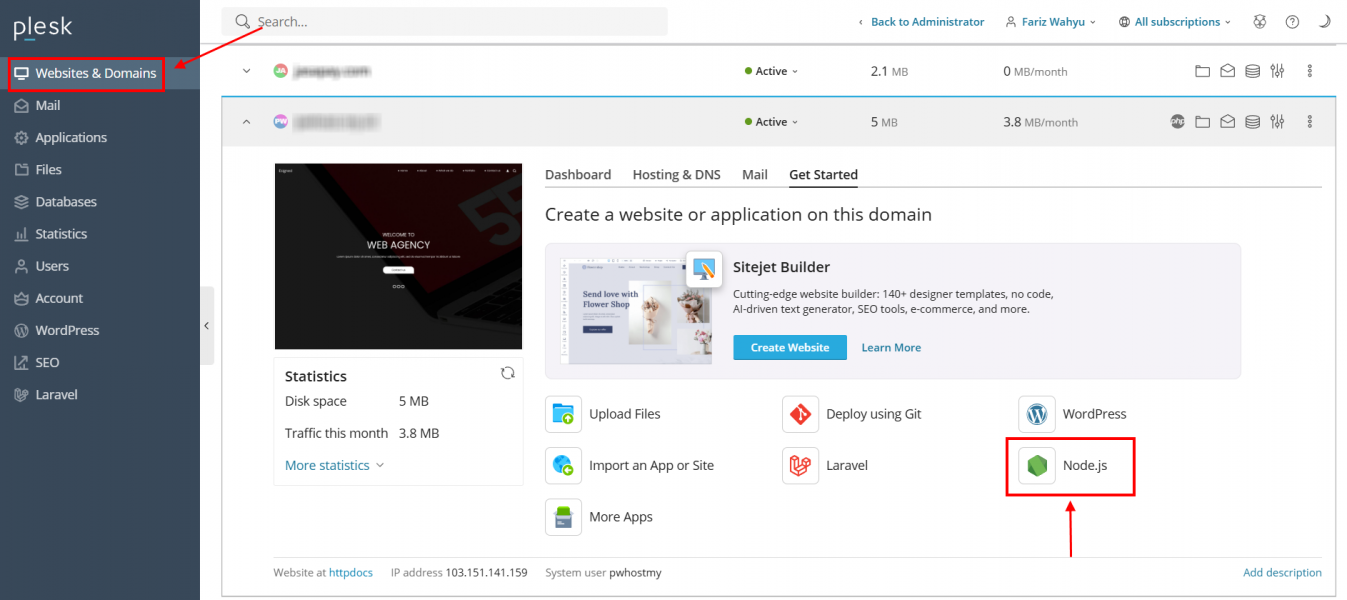
- Aktifkan Node.js
- Klik menu Node.js.
- Centang Enable Node.js.
- Pilih Node.js Version sesuai kebutuhan (misalnya Node.js 18 atau 20).
- Tentukan Application Startup File (misalnya app.js atau server.js).
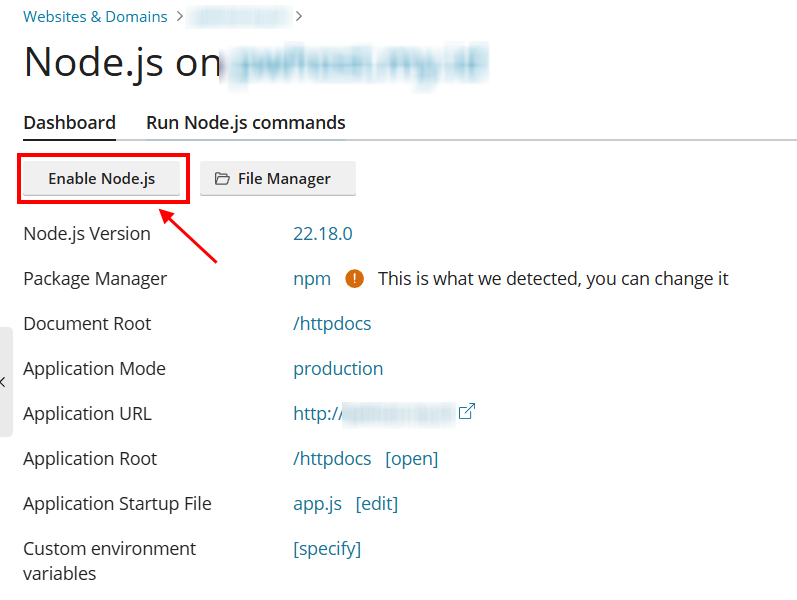
- Pengaturan Tambahan
- Application Mode: pilih Production untuk website live, atau Development untuk testing.
- Application Root: pastikan diarahkan ke folder tempat aplikasi Anda disimpan (biasanya httpdocs atau subfolder khusus).
- Document Root: jika aplikasi Anda melayani konten web, arahkan ke folder public atau sesuai struktur aplikasi.
- Buat file app.js
- Buka File Manager, arahkan ke folder node.js anda (sesuai dengan Document Root nya)
- Buat File bernama app.js dengan isi berikut
const http = require("http"); const port = process.env.PORT || 3000; const server = http.createServer((req, res) => { res.writeHead(200, { "Content-Type": "text/plain" }); res.end("Hello from Node.js running on Plesk!"); }); server.listen(port, () => { console.log(`Server running at http://localhost:${port}`); }); - Kemudian Save
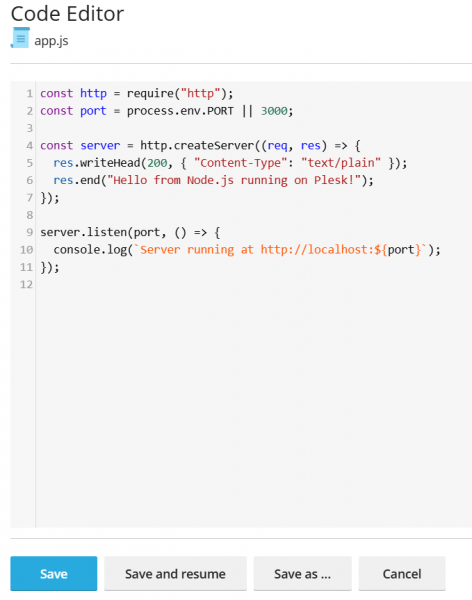
- Install Package.json
- Masuk ke Run Node.js commands di Plesk, lalu jalankan
Ini akan membuat file package.json default di /httpdocsnpm init -y
- Masuk ke Run Node.js commands di Plesk, lalu jalankan
- Restart Aplikasi
Kembali ke menu Node.js di Plesk, klik Restart App.
Akses domain Anda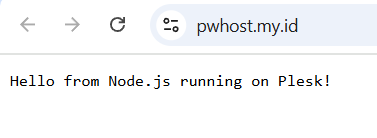
Kesimpulan
Mengaktifkan Node.js di Plesk Panel sangat mudah dengan bantuan ekstensi resmi. Cukup instal Node.js dari Plesk Installer, aktifkan di domain yang diinginkan, lalu upload dan jalankan aplikasi Anda. Dengan fitur ini, Plesk menjadi solusi hosting modern yang mendukung tidak hanya PHP, tapi juga aplikasi berbasis JavaScript di sisi server.


